Wie kann man in Windows 7 Screenshot?
Die Einnahme von Screenshots unter Windows 7 ist eine großartige Möglichkeit, wichtige Informationen zu erfassen und auszutauschen, von einem denkwürdigen Gespräch über ein komplexes Diagramm. Unabhängig davon zu teilen.
Screenshots in Windows 7: Um in Windows 7 einen Screenshot zu machen, drücken Sie die PRTSCN -Taste auf der Tastatur. Das Bild wird in der Zwischenablage gespeichert. Öffnen Sie ein Bildbearbeitungsprogramm wie Farbe und drücken Sie Strg + V, um das Bild einzufügen. Sie können auch das Snipping -Tool verwenden, das in Windows 7 enthalten ist. Dadurch können Sie einen bestimmten Bereich des Bildschirms oder des gesamten Bildschirms erfassen. Sie können das erfasste Bild auch als Datei speichern.
- Drücken Sie die PRTSCN -Taste auf Ihrer Tastatur.
- Öffnen Sie ein Bildbearbeitungsprogramm wie Farbe.
- Drücken Sie Strg + V, um das Bild einzufügen.
- Verwenden Sie das Snipping -Tool, um einen bestimmten Bereich des Bildschirms oder des gesamten Bildschirms zu erfassen.
- Speichern Sie das erfasste Bild als Datei.
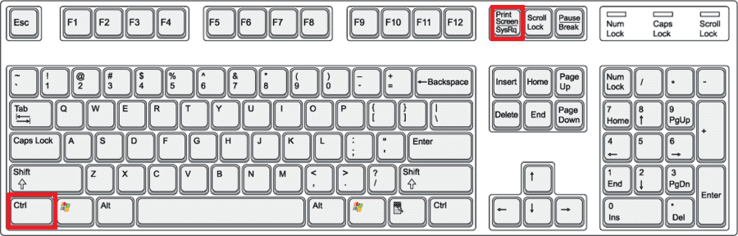
So Screenshot in Windows 7
Verwenden Sie die Schaltfläche Bildschirmdruck
Der erste Weg, um einen Screenshot in Windows 7 aufzunehmen, besteht darin, die Schaltfläche Bildschirm auf Ihrer Tastatur zu verwenden. Dies ist die häufigste und einfachste Methode, um einen Screenshot zu machen. Drücken Sie dazu die Taste für Druckbildschirm (PRTSCN) auf Ihrer Tastatur. Dadurch wird ein Screenshot des gesamten Bildschirms aufgenommen und in Ihrer Zwischenablage gespeichert. Sie können diese dann in einen Bildeditor wie Microsoft Paint einfügen oder als Bilddatei speichern.
Eine andere Möglichkeit, die Taste für Druckbildschirm zu verwenden, besteht darin, die ALT + -Druck -Bildschirmschaltflächen zusammen zu drücken. Dadurch wird ein Screenshot nur aus dem aktiven Fenster erforderlich. Dies ist nützlich, wenn Sie nur ein bestimmtes Fenster oder eine bestimmte Anwendung erfassen möchten.
Wenn Sie einen Screenshot nur für einen Teil Ihres Bildschirms aufnehmen möchten, können Sie die Windows + Shift + S -Tasten zusammen drücken. Dadurch wird ein Menü geöffnet, mit dem Sie den Teil des Bildschirms auswählen können, den Sie erfassen möchten. Sobald Sie den Bereich ausgewählt haben, den Sie erfassen möchten, wird der Screenshot in Ihrer Zwischenablage gespeichert.
Verwenden von Software von Drittanbietern
Der zweite Weg, um einen Screenshot in Windows 7 aufzunehmen, besteht darin, Software von Drittanbietern zu verwenden. Es stehen viele verschiedene Programme zur Verfügung, wie Snagit, Jing und Greenshot. Mit diesen Programmen können Sie Screenshots von bestimmten Fenstern oder Teilen Ihres Bildschirms aufnehmen. Sie ermöglichen es Ihnen auch, die Screenshots zu bearbeiten und Annotationen wie Pfeile und Text hinzuzufügen.
Ein weiterer Vorteil der Verwendung von Software von Drittanbietern besteht darin, dass Sie Ihre Screenshots in verschiedenen Formaten wie JPEG, PNG und GIF speichern können. Dies erleichtert es, die Screenshots mit anderen Menschen zu teilen.
Snagit
Snagit ist eines der beliebtesten Screenshot -Programme für Windows 7. Sie können Screenshots Ihres gesamten Bildschirms, spezifischen Fenster oder Teile Ihres Bildschirms aufnehmen. Sie können auch die Screenshots bearbeiten und Annotationen wie Pfeile und Text hinzufügen.
Mit Snagit können Sie auch Ihre Screenshots in verschiedenen Formaten wie JPEG, PNG und GIF speichern. Dies erleichtert es, die Screenshots mit anderen Menschen zu teilen.
Greenshot
Greenshot ist ein weiteres beliebtes Screenshot -Programm für Windows 7. Sie können Screenshots Ihres gesamten Bildschirms, bestimmten Fenstern oder Teilen Ihres Bildschirms aufnehmen. Sie können auch die Screenshots bearbeiten und Annotationen wie Pfeile und Text hinzufügen.
Mit Greenshot können Sie auch Ihre Screenshots in verschiedenen Formaten wie JPEG, PNG und GIF speichern. Dies erleichtert es, die Screenshots mit anderen Menschen zu teilen.
Verwenden des Snipping -Werkzeugs
Der dritte Weg, um einen Screenshot in Windows 7 aufzunehmen, besteht darin, das Snipping -Tool zu verwenden. Dieses Tool ist in den meisten Versionen von Windows 7 enthalten. Dadurch können Sie Screenshots Ihres gesamten Bildschirms, spezifischen Fenster oder Teile Ihres Bildschirms aufnehmen.
Mit dem Snipping -Tool können Sie auch die Screenshots bearbeiten und Annotationen wie Pfeile und Text hinzufügen. Sie können auch Ihre Screenshots in verschiedenen Formaten wie JPEG, PNG und GIF speichern. Dies erleichtert es, die Screenshots mit anderen Menschen zu teilen.
Screenshots machen
Öffnen Sie das Tool aus dem Startmenü, um einen Screenshot mit dem Snipping -Tool zu erstellen. Wählen Sie dann den Art des Screenshots aus, den Sie nehmen möchten (z. B. Vollbild, Fenster oder Rechteck). Sobald Sie den Screenshot -Typ ausgewählt haben, können Sie den Bereich des Bildschirms auswählen, den Sie erfassen möchten.
Wenn Sie den Bereich ausgewählt haben, den Sie erfassen möchten, klicken Sie auf die Schaltfläche „Snip speichern“, um den Screenshot zu speichern. Sie können dann den Screenshot bearbeiten und Anmerkungen hinzufügen, z. B. Pfeile und Text.
Screenshots sparen
Öffnen Sie das Tool aus dem Startmenü, um einen Screenshot mit dem Snipping -Tool zu speichern. Wählen Sie dann den Art des Screenshots aus, den Sie nehmen möchten (z. B. Vollbild, Fenster oder Rechteck). Sobald Sie den Screenshot -Typ ausgewählt haben, können Sie den Bereich des Bildschirms auswählen, den Sie erfassen möchten.
Wenn Sie den Bereich ausgewählt haben, den Sie erfassen möchten, klicken Sie auf die Schaltfläche „Snip speichern“. Dadurch wird ein Fenster geöffnet, in dem Sie das Format auswählen können, in dem Sie den Screenshot speichern möchten (z. B. JPEG, PNG oder GIF). Sobald Sie das Format ausgewählt haben, klicken Sie auf die Schaltfläche "Speichern", um den Screenshot zu speichern.
Häufig gestellte Fragen
Frage: Was ist ein Screenshot?
A. Ein Screenshot ist ein digitales Bild dessen, was derzeit auf einem Computermonitor oder einem anderen Anzeiggerät angezeigt wird. Es kann ein Schnappschuss des gesamten Displays, ein ausgewählter Teil der Anzeige oder ein einzelnes Fenster sein. Screenshots werden in der Regel zum Erfassen von Softwarefehlern oder Dokumentverfahren verwendet.
Frage: Was ist der Prozess, um einen Screenshot in Windows 7 zu machen?
A. Um in Windows 7 einen Screenshot zu machen, drücken Sie die Druckbildschirm -Taste auf Ihrer Tastatur. Die Druckbildschirm-Taste befindet sich normalerweise in der Nähe der oberen rechten Ecke der Tastatur. Dadurch wird der gesamte Bildschirm erfasst und im Speicher Ihres Computers gespeichert. Um den Screenshot als Bilddatei zu speichern, öffnen Sie ein Bildbearbeitungsprogramm wie Microsoft Paint und fügen Sie den Screenshot in das Programm ein. Speichern Sie dann die Bilddatei.
Frage: Wie mache ich einen Screenshot nur eines bestimmten Fensters?
A. Um einen Screenshot von nur einem bestimmten Fenster in Windows 7 zu erstellen, drücken Sie gleichzeitig die Tasten der ALT und drucken Bildschirmtasten auf Ihrer Tastatur. Dadurch wird ein Screenshot des aktiven Fensters erfasst und im Speicher Ihres Computers gespeichert. Um den Screenshot als Bilddatei zu speichern, öffnen Sie ein Bildbearbeitungsprogramm wie Microsoft Paint und fügen Sie den Screenshot in das Programm ein. Speichern Sie dann die Bilddatei.
Frage: Wie mache ich einen Screenshot eines ausgewählten Bereichs?
A. Um einen Screenshot eines ausgewählten Bereichs in Windows 7 aufzunehmen, drücken Sie gleichzeitig die Windows -Taste und drucken die Bildschirmtaste auf Ihrer Tastatur. Dadurch wird ein Screenshot des aktiven Fensters erfasst und im Speicher Ihres Computers gespeichert. Um den Screenshot als Bilddatei zu speichern, öffnen Sie ein Bildbearbeitungsprogramm wie Microsoft Paint und fügen Sie den Screenshot in das Programm ein. Speichern Sie dann die Bilddatei.
Frage: Wie mache ich einen Screenshot und speichere ihn als Bilddatei?
A. Um einen Screenshot aufzunehmen und in Windows 7 als Bilddatei zu speichern, drücken Sie die Druckbildschirm -Taste auf Ihrer Tastatur. Die Druckbildschirm-Taste befindet sich normalerweise in der Nähe der oberen rechten Ecke der Tastatur. Dadurch wird der gesamte Bildschirm erfasst und im Speicher Ihres Computers gespeichert. Um den Screenshot als Bilddatei zu speichern, öffnen Sie ein Bildbearbeitungsprogramm wie Microsoft Paint und fügen Sie den Screenshot in das Programm ein. Speichern Sie dann die Bilddatei.
Frage: Wie mache ich einen Screenshot und speichere ihn direkt in einer Datei?
A. Um einen Screenshot aufzunehmen und direkt in einer Datei in Windows 7 zu speichern, drücken Sie gleichzeitig die Taste Windows -Taste und drucken die Bildschirmtaste auf Ihrer Tastatur. Dadurch wird der Screenshot direkt in einer Datei in Ihrem Bilderordner gespeichert. Der Screenshot wird als PNG -Datei gespeichert. Der Dateiname lautet Screenshot, gefolgt von einer Nummer. Die Nummer wird jedes Mal erhöht, wenn Sie einen neuen Screenshot speichern.
Wie man einen Screenshot macht !!! - So machen Sie einen Screenshot unter Windows 7 - kostenlos und einfach
Das Aufnehmen von Screenshots unter Windows 7 ist ein schneller und einfacher Prozess. Mit den integrierten Tools können Sie jeden Teil des Bildschirms erfassen und auf Ihrem Computer speichern. Sie können sogar das Snipping -Tool verwenden, um Ihre Screenshots zu zeichnen, um Anmerkungen oder Pfeile hinzuzufügen. Unabhängig davon, ob Sie einen Screenshot für Dokumentation, ein Tutorial benötigen oder nur um etwas zu teilen, das Sie online gefunden haben, macht Windows 7 einfach und unkompliziert, genau das zu erfassen, was Sie benötigen.




















